如何在 Microsoft Outlook 中加密郵件
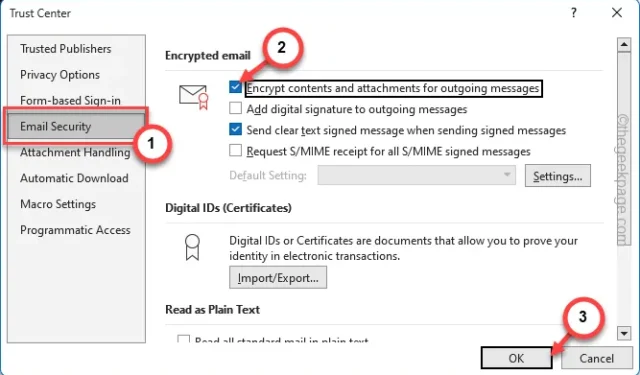
透過電子郵件進行交談時,加密始終是重中之重。您可以在 Microsoft Outlook 中加密您的電子郵件,而不是依賴第三方應用程式來為您的電子郵件提供安全保護。是的,您可以直接從 MS Outlook 傳送加密的電子郵件。我們建立了本指南,您可以在其中直接在電子郵件用戶端中加密您的電子郵件。
如何在 Microsoft Outlook 中加密電子郵件
有多種方法可以做到這一點。您可以將 Microsoft Outlook 設定為加密傳送所有電子郵件,也可以加密特定電子郵件。
加密單一郵件
僅當您擁有 Microsoft 365 Office 授權時才可以實現此操作。無需使用任何第三方應用程式/許可證文件。
步驟 1 –為此,首先啟動MS Outlook應用程式。
步驟 2 –前往「首頁」標籤並選擇開啟「新郵件」。
步驟 3 –當電子郵件開啟時,轉到「選項」標籤。
步驟 4 –點選 🔒 標誌。在「設定此項目的權限」方塊中,選擇「加密」操作以加密電子郵件。
這是在 Microsoft Outlook 中加密特定電子郵件的完美方法。
加密您發送的所有電子郵件
您可以選擇加密經典 Microsoft Outlook 中的所有電子郵件。
步驟 1 –返回Microsoft Outlook。
步驟 2 –接下來,將「New Outlook」切換為關閉模式。
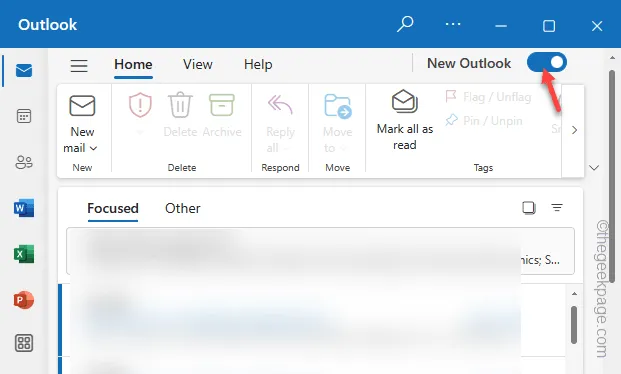
步驟 3 –之後,按一下「跳過回饋」回到 Outlook 的經典版本。
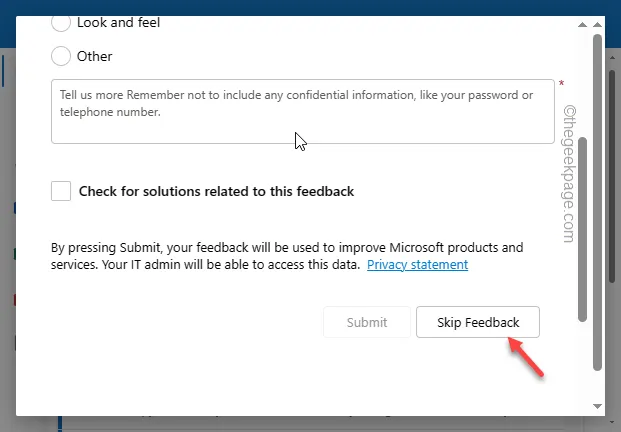
步驟 4 –接下來,點選「檔案」按鈕,然後點選開啟「選項」選單。
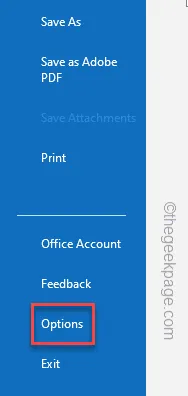
步驟 5 –在那裡,您可以開啟「信任中心」標籤。
步驟 6 –接下來,按一下造訪「信任中心設定」將其開啟。
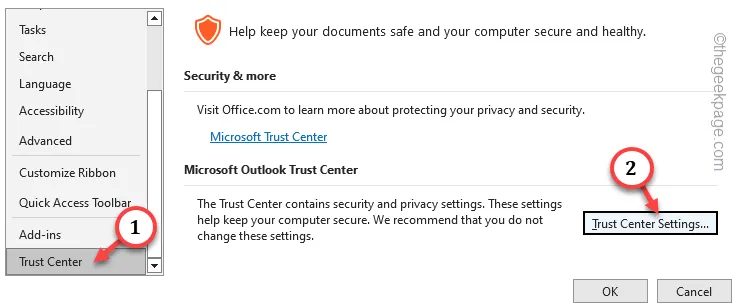
步驟 7 –點選左側標籤存取「電子郵件安全」設定。
步驟 8 –在「加密」標籤部分中,勾選「加密外發郵件的內容和附件」方塊。
步驟 9 –要儲存這些更改,請點選「確定」。
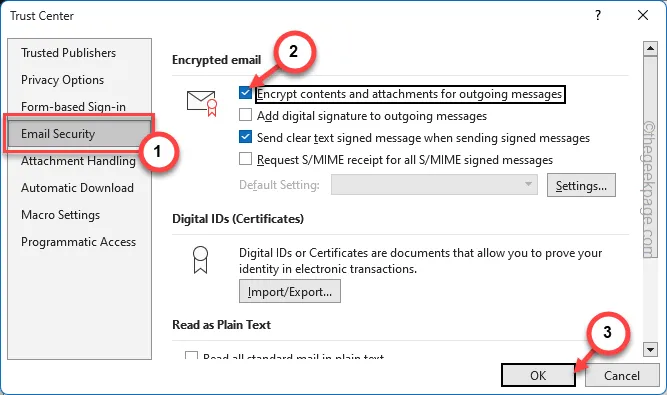
步驟 10 –返回 Outlook 主頁面,按一下「確定」以應用程式並儲存這些變更。
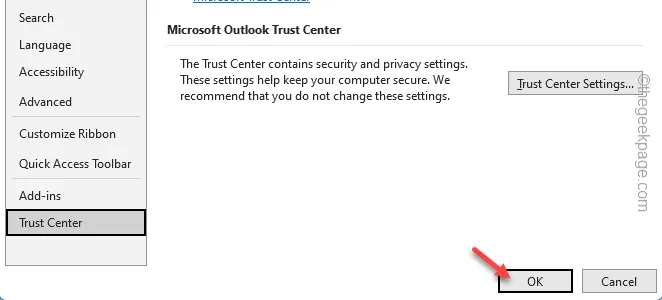
您從 MS Outlook 進一步發送的所有電子郵件都將自動加密。
這樣,您就可以在 MS Outlook 中加密您的電子郵件。



發佈留言